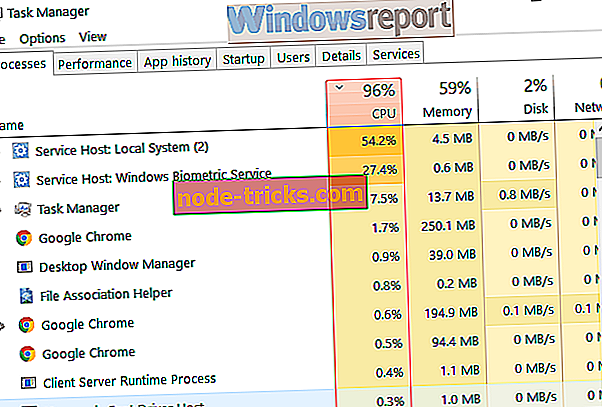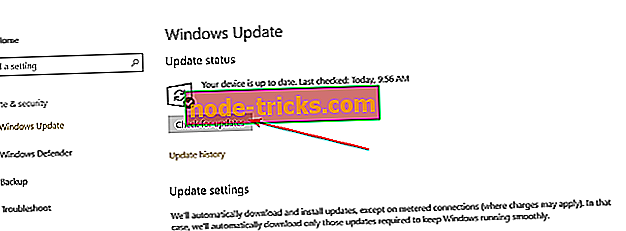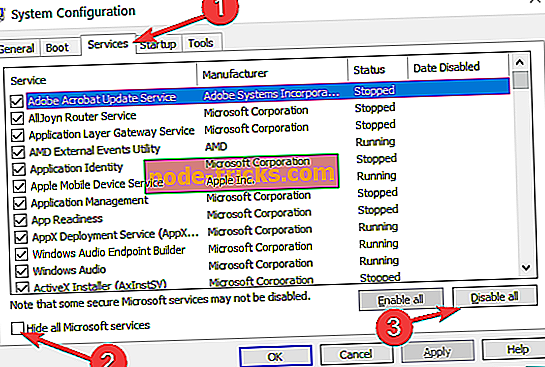Cum pot remedia problemele de supraîncălzire a cărților de suprafață?
Supraîncălzirea cărții de suprafață este o problemă persistentă care a venit să bântuie altfel dispozitivul portabil. Problema nu pare însă prea răspândită, dar pentru cei care au agonia să-și vadă că Cartea lor de Suprafață este prea caldă pentru a atinge chiar, este sigur că ar face ceva pentru a scăpa de ea.
Din fericire, există câteva lucruri care pot fi făcute pentru a avea grijă de problema supraîncălzirii cărții de suprafață. Și nici unul dintre acestea nu este nici știință de rachete, ceea ce înseamnă că acestea pot fi implementate cu ușurință.
Cum să remediați problemele de supraîncălzire a cărților de suprafață
1. Verificați Task Manager pentru aplicații nedorite care rulează în fundal
S-ar putea să existe o mulțime de aplicații care ar putea să înfunde performanța, ținând CPU blocat, fără să știi nimic despre asta. Iată ce trebuie să știți pentru a exclude un astfel de scenariu.
- Lansați Managerul de activități apăsând simultan tastele Alt + Ctrl + Del .
- Din ecranul care se afișează, selectați Task Manager . Alternativ, apăsați tastele Ctrl + Shift + Esc pentru a accesa Managerul de activități
- Aici veți putea vedea toate aplicațiile utilizate în prezent.
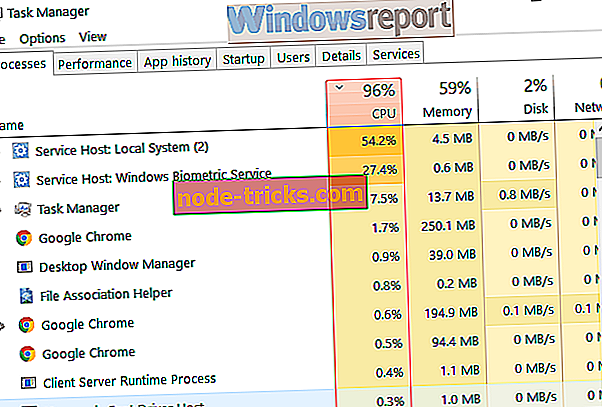
- Dacă există aplicații sau servicii despre care credeți că nu ar trebui să fie difuzate în acel moment, trebuie doar să le selectați și să apăsați butonul End Task din colțul din dreapta jos.
Vezi dacă temperatura scade. Dacă nu, citiți mai departe.
2. Selectați un mod de alimentare mai scăzut
Adesea, modul de alimentare setat la cea mai înaltă setare înseamnă cea mai mică diminuare a procesorului, ceea ce înseamnă, la rândul său, că toate programele funcționează la o eficiență maximă posibilă. În timp ce acest lucru conduce la o performanță mai bună, acest lucru ar putea veni la costul încărcării mari a procesorului CPU și, prin urmare, la creșterea temperaturii. Pentru a anula astfel de șanse, setați modul Power Mode la o setare mai mică.
Puteți face acest lucru făcând clic pe pictograma bateriei din bara de activități din partea dreaptă jos. Glisați modul de alimentare spre stânga, de preferință la setarea recomandată. Aceasta este setarea pe care Windows 10 o recomandă pentru un echilibru perfect între eficiența energetică și performanță.
3. Run Toolkit pentru diagnosticarea suprafețelor
SDT este conceput pentru a detecta și rezolva problemele comune cu care se confruntă gama de suprafețe a dispozitivelor. Cu toate acestea, înainte de a începe, asigurați-vă că sunteți conectat la o sursă de alimentare, sunteți conectat la internet și aveți toate cele mai recente actualizări instalate.
De asemenea, asigurați-vă că ați închis toate programele deschise și că ați salvat toate datele. Mai mult, păstrați numărul de serie al dispozitivului la îndemână, deoarece vi se va cere să introduceți același lucru.
Descărcați instrumentul care se aplică versiunii specifice Windows 10 pe dispozitiv (Windows 10 Home, Windows 10 Pro etc.).
Rulați SDT și urmați instrucțiunile de pe ecran. S-ar putea să dureze 15 minute până la mai mult de o oră, în funcție de viteza dvs. de internet pentru SDT pentru a detecta și rezolva problema.
4. Instalați cele mai recente actualizări
Un alt mod de a rezolva problema supraîncălzirii este să vă asigurați că aveți ultimele actualizări instalate pe dispozitivul dvs. Urmați acești pași pentru a obține actualizările.
- Faceți clic pe Start > Settings > Update & Security .
- Veți fi condus la Windows Update Faceți clic pe butonul Verificați pentru actualizări pentru a vedea dacă aveți toate cele mai recente actualizări.
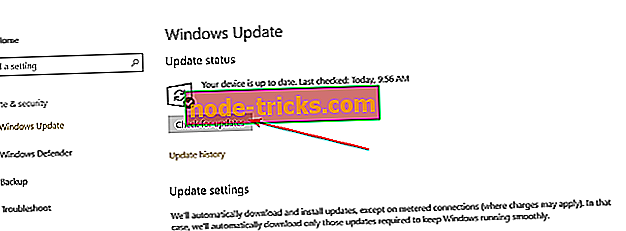
- Reporniți dacă vi se solicită.
5. Efectuați remedierea defectuoasă a boot-ului
Procesarea nedorită a proceselor este, de asemenea, un alt motiv pentru ca Cartea de suprafață să se încălzească. Puteți să scăpați de acestea prin efectuarea unei depanare a boot-ului curat . Iată pașii.
- Deschideți Manager de activități atingând simultan tastele Ctrl + Shift + Esc de pe tastatură.
- Faceți clic pe fila Startup
- Veți primi o listă de pornire Selectați fiecare și faceți clic pe butonul Dezactivare . Repetați pasul cu fiecare element de pornire pentru a dezactiva toate în mod sistematic.
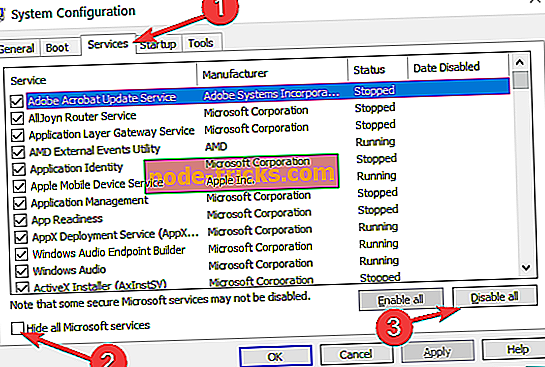
- Reporniți Cartea de Suprafață și verificați dacă problema supraîncălzirii persistă.
- Dacă Cartea suprafețelor se încălzește, elementele de pornire nu au fost greșite.
- Accesați fila Startup și activați din nou fiecare proces de pornire făcând clic pe un anumit proces și apăsând pe Activare
Cu toate acestea, în cazul în care Cartea de suprafață nu se încălzește după ce ați repornit dispozitivul, este clar că unul sau mai multe dintre procesele de pornire au fost defecte. În continuare, trebuie să identificați procesul particular care provoacă problema. Iată cum puteți face acest lucru.
- Activați din nou prima jumătate a proceselor de pornire și reporniți Cartea suprafețelor.
- Verificați dacă aparatul se încălzește. Dacă nu, toate procesele din prima jumătate au eliminat testul. Niciunul dintre aceștia nu este vinovat.
- Apoi, dezactivați toate procesele din prima repriză și activați cele din a doua jumătate.
- Reporniți Cartea de suprafață. Repetați procesul de mai sus, selectând fiecare jumătate din proces și repornind dispozitivul. Dacă Cartea Suprafaței nu se supraîncălzește, unul din proces în cealaltă jumătate ar trebui să fie vinovatul și invers.
- Izolați procesul particular care provoacă problema și dezactivați același lucru.
- Reporniți Cartea de suprafață și nu ar trebui să se încălzească din nou.
Punctul de reținut este că este destul de normal ca Cartea de suprafață să se încălzească atunci când rulează aplicații intensive ale procesorului, cum ar fi Photoshop și așa mai departe.
Cu toate acestea, dacă trebuie să lucrați extensiv pe astfel de aplicații, vă recomandăm să cumpărați un ventilator USB pentru a evacua căldura din interiorul aparatului. Acestea fiind spuse, este anormal dacă Cartea de suprafață devine prea caldă pentru a atinge chiar.
Luați legătura cu echipa de asistență Microsoft dacă este vorba despre astfel de măsuri și dacă toate etapele menționate mai sus nu rezolvă problema, deoarece o carte de suprafață supraîncălzită este un pericol de incendiu.
RĂSPUNSURI legate de care trebuie să verificați:
- Cum să fixați laptopul dacă se închide atunci când se supraîncălzește
- Ce trebuie să faceți când laptopul se supraîncălzește când se încarcă
- 5 cele mai bune cazuri de răcire cu apă pentru PC pentru a elimina problemele de supraîncălzire